
Aprende en Comunidad
Avalados por :





Implementación de detección de objetos personalizada con YOLO y SAP Leonardo Machine Learning Foundation: Guía paso a paso
- Creado 01/03/2024
- Modificado 01/03/2024
- 19 Vistas
0
Cargando...
En mi blog anterior, hemos visto cómo se aplica la Detección de Objetos con tensorflow y yolo en un contexto empresarial en conjunto con SAP Leonardo Machine Learning Foundation. Ahora veremos cómo implementar la detección de objetos personalizada con yolo para crear soluciones inteligentes, especialmente cómo entrenar un detector de objetos personalizado con un conjunto de datos personalizado y proporcionarlo como una API RESTful en SAP Cloud Platform, Cloud Foundry, siendo consumido por tu solución inteligente a través de HTTP(s) desacoplado.
Mi serie de blogs sobre Detección de Objetos para la Empresa Inteligente:
You Only Look Once (YOLO) es un sistema de detección de objetos en tiempo real de última generación. Echa un vistazo a este inspirador video sobre cómo las computadoras aprenden a reconocer objetos al instante por Joseph Redmon en TED talk. Así como este video introductorio sobre el algoritmo YOLO por Adrew Ng.
Para obtener más detalles sobre YOLO, puedes consultar su sitio web oficial.
Para entrenar tu propio detector de objetos, necesitas preparar el conjunto de datos para el entrenamiento, incluyendo las imágenes con los objetos objetivo y etiquetando el objeto en las imágenes. Aquí también tienes mi conjunto de datos de zapatos listo para usar (incluyendo imágenes y archivos de etiquetas de yolo) para un inicio rápido, que puedes omitir los pasos 1 y 2.
En mi caso, necesitamos poder detectar zapatos en la Solución del Mercado SMB para una experiencia de compra en línea inteligente al encontrar un zapato coincidente con una foto a través de Facebook Messenger. Así que necesito un conjunto de datos de imágenes de zapatos, que puedo encontrar fácilmente en Google buscando imágenes de "zapatos".
Para descargar las imágenes en masa, utilicé una extensión de Google Chrome llamada Fatkun Batch Download Image.
Mi serie de blogs sobre Detección de Objetos para la Empresa Inteligente:
- Detección de Objetos lista para usar para la Empresa Inteligente
- Detección de Objetos con Tensorflow para la Empresa Inteligente
- Detección de Objetos con YOLO para la Empresa Inteligente (este blog)
Resumen de la Detección de Objetos YOLO
You Only Look Once (YOLO) es un sistema de detección de objetos en tiempo real de última generación. Echa un vistazo a este inspirador video sobre cómo las computadoras aprenden a reconocer objetos al instante por Joseph Redmon en TED talk. Así como este video introductorio sobre el algoritmo YOLO por Adrew Ng.
Para obtener más detalles sobre YOLO, puedes consultar su sitio web oficial.
Entrenar un detector de objetos personalizado con YOLO
1. Preparar el Conjunto de Datos
Para entrenar tu propio detector de objetos, necesitas preparar el conjunto de datos para el entrenamiento, incluyendo las imágenes con los objetos objetivo y etiquetando el objeto en las imágenes. Aquí también tienes mi conjunto de datos de zapatos listo para usar (incluyendo imágenes y archivos de etiquetas de yolo) para un inicio rápido, que puedes omitir los pasos 1 y 2.
Paso 1: Descargar Imágenes con Objetos Objetivo
En mi caso, necesitamos poder detectar zapatos en la Solución del Mercado SMB para una experiencia de compra en línea inteligente al encontrar un zapato coincidente con una foto a través de Facebook Messenger. Así que necesito un conjunto de datos de imágenes de zapatos, que puedo encontrar fácilmente en Google buscando imágenes de "zapatos".
Para descargar las imágenes en masa, utilicé una extensión de Google Chrome llamada Fatkun Batch Download Image.
- Deselecciona las imágenes sin zapatos y las imágenes de cartón (sin formato JPG) del resultado de búsqueda de Google.
-
Haz clic en el botón More Options para renombrar la imagen con el formato "zapatos_{NO000}.JPEG" como se muestra en la pantalla adjunta, lo que guardará la imagen como shoes_000.JPEG~shoe_999.JPEG
Algunos consejos:
1). Guarda la imagen en un formato adecuado. En mi caso, el formato JPEG es requerido por la herramienta de anotación (en mi caso) posteriormente.
2). Cuanto más cercanas sean las imágenes (ángulo, fondo, etc.) en el conjunto de datos de entrenamiento a la imagen real de entrada en tu caso, más precisos serán los resultados de detección.
3). Es posible que necesites de 300 a 600 imágenes por clase para obtener un resultado de detección relativamente muy bueno como se espera. Puede requerir más imágenes de diferentes ángulos y fondos para tener una detección casi perfecta. En mi caso, tengo 600 imágenes descargadas (540 para entrenamiento, 60 para pruebas).
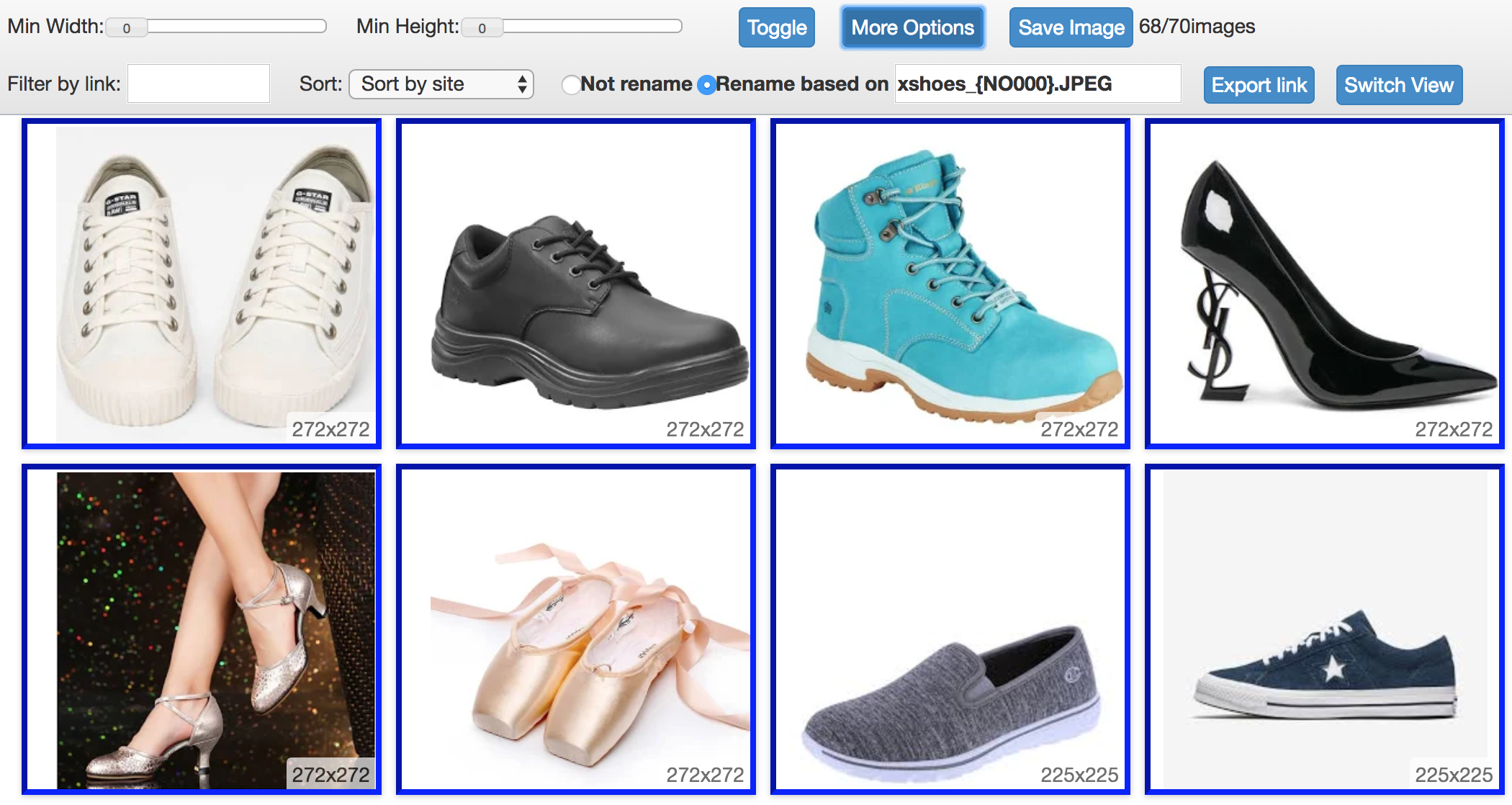
- Haz clic en el botón Guardar imagen y luego tendrás las imágenes descargadas. Vamos a renombrar la carpeta de imágenes como "conjunto de datos".
Paso 2: Etiquetar las Imágenes con los Objetos
Pedro Pascal
Se unió el 07/03/2018
Sin respuestas
 No hay respuestas para mostrar
Se el primero en responder
No hay respuestas para mostrar
Se el primero en responder
contacto@primeinstitute.com
(+51) 1641 9379
(+57) 1489 6964
© 2025 Copyright. Todos los derechos reservados.
Desarrollado por Prime Institute

